win7系统怎么还原教程|win7系统还原的方法
系统出错了怎么办,难道只能重新安装系统吗?其实我们可以采取win7系统还原功能,所以本教程就为大家介绍一下win7系统怎么还原教程?下面小编就跟大家说说具体的操作方法。我们有时容易使我们的电脑系统遭到损坏或者出现某些错误设置,此时我们可以把win7系统还原到损坏前的系统。这就需要通过还原win7系统来进行系统保护,撤销到系统更改前的状态。系统win7还原会撤销以前的系统文件和设置,不会影响个人文件。接着来讲解还原系统win7方法。
win7系统还原的方法:
首先在开始菜单中打开控制面板,打开控制面板之后,在控制面板的众多选择项中打开备份和还原系统win7选项。如图所示。
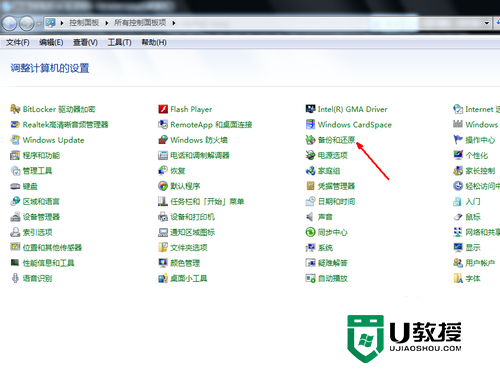
然后在接下来的界面中选择恢复系统设置和计算机。如果你的计算机没有开启还原win7系统的功能,可能需要开启这个功能。(u盘启动盘制作工具装win7)

然后打开系统win7还原,即点击图中所示的那个按钮,如果有账户控制则会有所提示,通过即可。
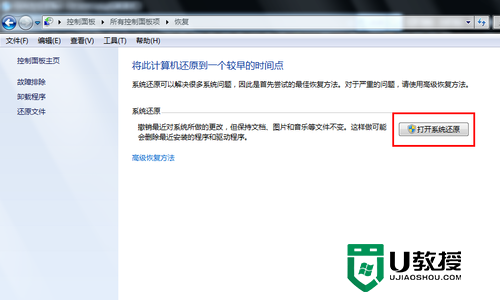
然后会开始还原文件和设置的向导,你只需要按照向导的提示做就好了。直接点击下一步。
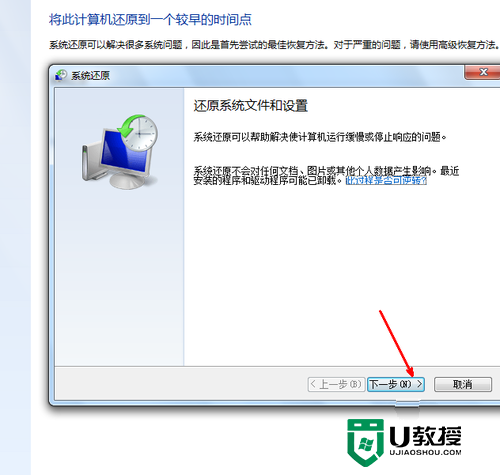
然后,在系统还原点的选项当中,选择一个还原点,要确保所选择的还原点是之前系统正常时的还原点,因为如果是不正常的还原点则会出现问题。
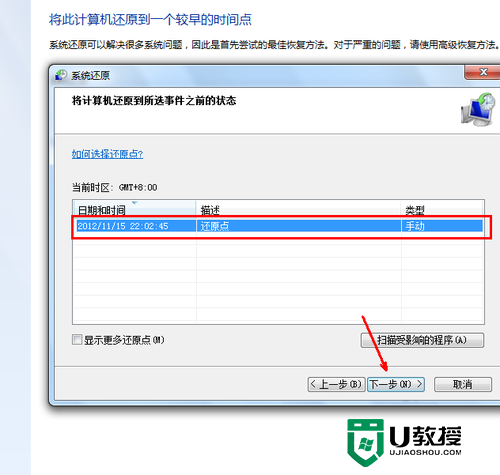
确定之后,会出现一个确认的页面,上面显示了关于还原的详细的信息,你要确保它没有错误之后,点击完成按钮,开始系统的还原,系统的还原会重启,然后在开机的过程中进入相关的还原操作。
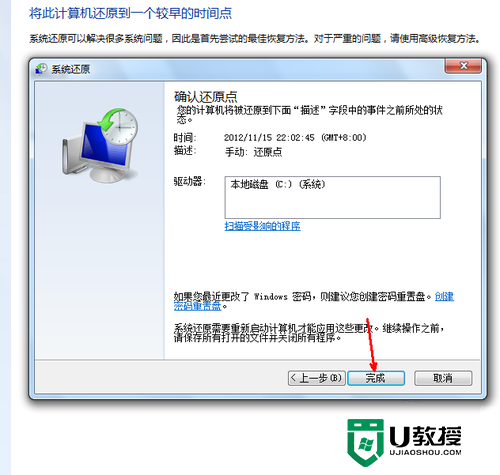
【win7系统怎么还原教程】根据上述的教程来设置,就知道了。那么还有其他的系统程序的问题,或者想尝试u盘装机的话,可以上u教授查看详细的图文安装教程。





